Megjegyzés: Ez a cikk elvégezte a feladatát, és hamarosan megszűnik. „A lap nem található” üzenet elkerülése érdekében eltávolítjuk azokat a hivatkozásokat, amelyekről tudomásunk van. Ha létrehozott erre a lapra mutató hivatkozásokat, távolítsa el őket, így közösen naprakészen tartjuk a webet.
A fő szintű segédvonalak a diamintán beállított színkódolt, rögzített útmutatók. Egyszerűen csúsztassa őket a helyére. Miután normál nézetben dolgozik, az alábbi útmutatók segítségével igazíthatja a dia objektumait az összes dia vizuális egyensúlyának eléréséhez.

1:25
-
A nézet lapon jelölje be a segédvonalakjelölőnégyzetet, jelölje be a vonalzóválasztógombot, és kattintson a Diamintagombra.
Tipp: Ha a vonalzót jeleníti meg (a segédvonalakmellett), könnyebben megállapíthatja, hogy milyen messze szeretné elhelyezni a segédvonalakat.
-
A bal oldali ablaktábla tetején kattintson a diaminta elemre.
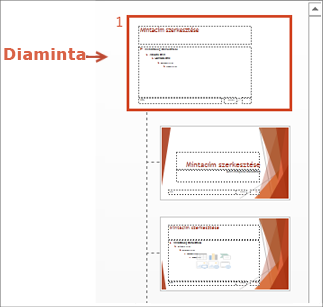
-
Úgy tűnik, hogy egy függőleges segédvonal és egy vízszintes segédvonal a kezdéshez.
-
További segédvonalak hozzáadásához kattintson a jobb gombbal a főablakban a diaminta tetszőleges pontjára, mutasson a rács és vezetővonalakgomb jobb oldalán lévő nyílra, majd kattintson a Függőleges segédvonal hozzáadása vagy a Vízszintes segédvonal hozzáadásaparancsra.
-
Segédvonal áthelyezéséhez vigye az egérmutatót a kívánt helyre, és amikor az egérmutató kétirányú nyíllá változik (


Megjegyzés: Segédvonal húzásakor megjelenik egy címke a dia közepéhez képest (alább).
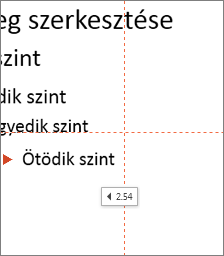
-
A segédvonalak színkódolásához kattintson a jobb gombbal egy függőleges vagy vízszintes segédvonalra, mutasson a színelem melletti nyílra, majd kattintson egy színre.
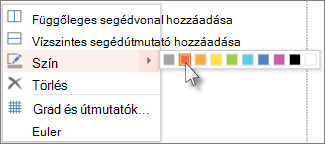
Tipp: Ha törölni szeretne egy segédvonalat, kattintson a jobb gombbal az útmutatóra, majd kattintson a Törlésparancsra.










